- Als je hebt gemerkt dat Flux-screenshots getint zijn, heb je mogelijk een probleem met je beeldschermstuurprogramma.
- Een foutloos alternatief voor het maken van snapshots is het gebruik van een uitstekende tool van Adobe.
- Een geweldige oplossing voor probleemoplossing omvat het downloaden van enkele belangrijke updates.
- Het aanpassen van de systeeminstellingen kan ook nodig zijn wanneer uw knipprogramma een gele tint vertoont.

Creative Cloud is alles wat je nodig hebt om je fantasie tot leven te brengen. Gebruik alle Adobe-apps en combineer ze voor verbluffende resultaten. Met Creative Cloud kun je in verschillende formaten maken, bewerken en renderen:
- Foto's
- Videos
- Liedjes
- 3D-modellen en infographics
- Vele andere kunstwerken
Krijg alle apps voor een speciale prijs!
Soms, Windows 10 gebruikers kunnen melden dat hun screenshot een oranje tint heeft, ongeacht de methode voor het vastleggen van het scherm die ze gebruiken.
Sommigen meldden dat het scherm rood wordt wanneer ze proberen een opname te maken schermafbeelding. Ze beweerden ook dat ze probeerden verschillende knipprogramma's en de gewone PrtSc-knop te gebruiken, maar het probleem bleef bestaan.
In dit artikel gaan we analyseren welke oplossing u kunt gebruiken als de F.lux-screenshots getint zijn.
Hoe kan ik problemen met getinte schermafbeeldingen in Windows 10 oplossen?
1. Acrobat Reader DC gebruiken
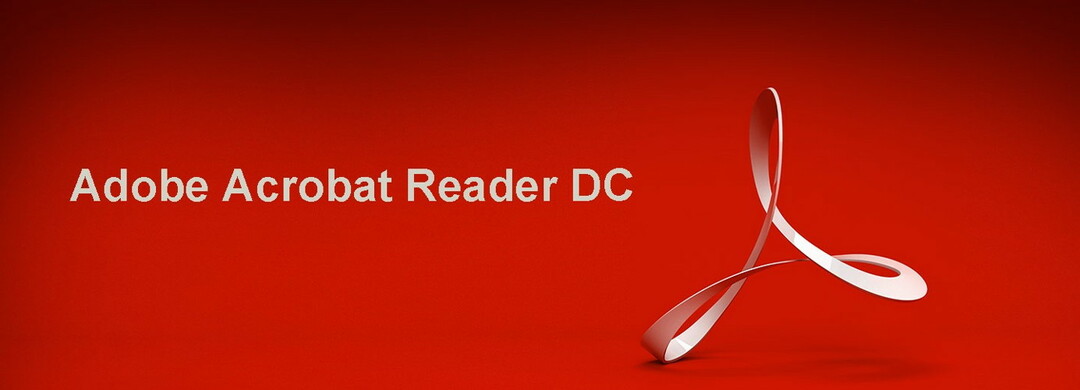
Acrobat Reader DC is een populair documentbeheersysteem met veel krachtige functies die door gebruikers over de hele wereld worden gewaardeerd.
De kans is groot dat je hebt gehoord van de mogelijkheid om naar andere formaten te exporteren, tekst in spraak weer te geven, te ondertekenen PDF'sen volg reacties in realtime.
Niet veel gebruikers weten echter van de Snapshot-tool. Dit kopieert in feite een gebied als een afbeelding en u kunt het gemakkelijk in andere toepassingen plakken.
Selecteer gewoon Bewerk dan klikken Neem een momentopnameen sleep vervolgens een rechthoek rond het gebied dat u wilt kopiëren. Laat vervolgens de muisknop los en verlaat de Snapshot-modus.
Terwijl je in een andere applicatie naar keuze bent, plak je gewoon de gekopieerde afbeelding. Geen getinte screenshots zullen je ooit meer lastig vallen.

Acrobat Reader DC
Mis de beste PDF-lezer niet die wordt geleverd met een groot aantal geavanceerde functies!
2. Problemen oplossen uw beeldschermstuurprogramma
- druk op Windows-toets + X.
- Klik Apparaat beheerder.
- Uitbreiden Beeldschermadapter.
Vanaf hier kunt u ervoor kiezen om met de rechtermuisknop op een van de twee onderstaande opties te klikken:
2.1. De bestuurder terugdraaien
- Klik Eigendommen.
- Navigeren naar Tabblad Bestuurder.
- Klik op de terugdraaioptie indien beschikbaar.
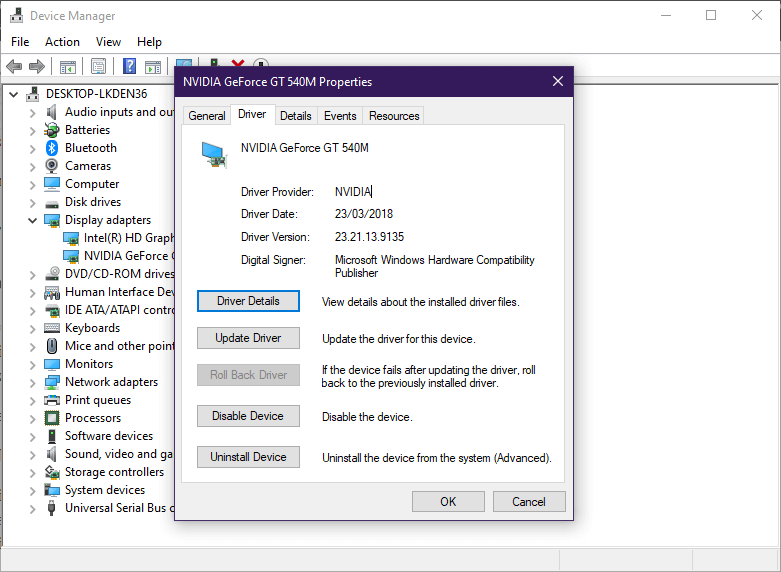
2.2. Stuurprogramma bijwerken vanaf de website van de fabrikant
- Ga naar de website van de fabrikant van het stuurprogramma of de fabrikant van de computer.
- Download de nieuwste beschikbare stuurprogramma's voor uw grafische kaart.
- Verwijder uw oude driver en installeer de nieuwe.

U moet uw computer opnieuw opstarten na de bovenstaande stappen. Dit probleemoplossingsproces kan het probleem oplossen waarbij het knipprogramma een gele tint weergeeft.
3. Pas F.lux of vergelijkbare apps aan bij het maken van screenshots
- druk op Begin.
- Typ in Stroom- en slaapinstellingen.
- Recht onder Gerelateerde instellingen selecteer Extra energie-instellingen.
- Selecteer Kies wat de aan / uit-knoppen doen.
- Kiezen Instellingen wijzigen die momenteel niet beschikbaar zijn.
- Schakel het vinkje uit Sneller opstarten inschakelen doos.
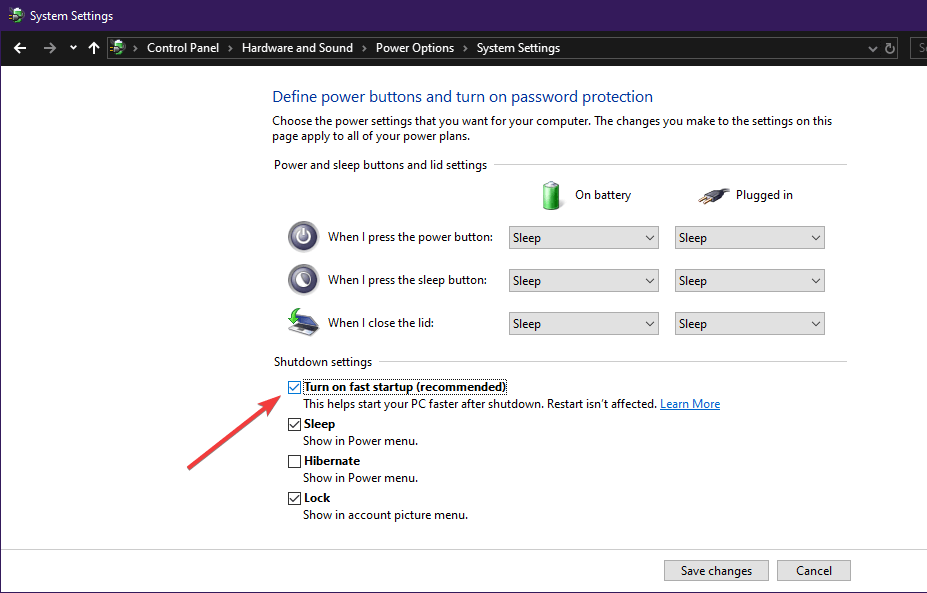
- Klik Wijzigingen opslaan.
- Start je computer opnieuw op.
Als deze wijzigingen het probleem niet oplossen, kunt u overwegen f.lux helemaal uit te schakelen bij het nemen van schermafbeeldingenen schakel het weer in nadat u klaar bent.
Bepaalde eerdere updates lijken problemen te hebben veroorzaakt met F.lux v4.104 op de achtergrond, daarom is het zo belangrijk om uw apps en systeem up-to-date te houden.
Dit probleem leidt tot getinte schermafbeeldingen ongeacht de manier om de schermafbeelding, zelfs bij gebruik van schermopnametools van derden.
In dit artikel hebben we de meest efficiënte methoden geanalyseerd die u kunt toepassen wanneer de Flux-screenshots getint zijn.
Hoewel het gebruik van Acrobat Reader een geweldige manier kan zijn om het probleem op te lossen, kunt u ook gaan voor handmatige probleemoplossing, en als u onze stappen volgt, lost u het probleem in een mum van tijd op.
Gaat het nu beter? Laat ons uw mening weten in de opmerkingen hieronder.
Veel Gestelde Vragen
Dit is een teken dat er mogelijk iets mis is met uw beeldschermstuurprogramma. Bekijk hier hoe u het probleem kunt oplossenartikel over het repareren van getinte schermafbeeldingen op Windows 10.
Adobe Acrobat Reader is in dit geval een prima oplossing. Bekijk hier andere oplossingen voorgids over het opslaan van browserscreenshots als PDF.
Een zeer eenvoudige methode om dit te doen, is door software van derden te gebruiken, zoals IMG2GO. Bekijk hier alle opties die je hebtgids over het converteren van screenshots naar JPG in Windows 10.
